VIスニペットを使う ― 2010/07/05 15:00
LabVIEWのプログラムを配布するにはVIを添付する方法が簡単ですが、ダウンロードしてファイルを開かないと内容がわかりません。
LabVIEW2009から新たに加わったVIスニペットを使うと、サブVIを作るほどでは無い小さいコードや、ダイアグラムの一部を簡単に共有できます。
このVIスニペット、一見すると.pngの画像ファイルですが、なんとこの画像ファイルにダイヤグラムの情報が含まれているのです。
Internet Explorerで表示されたVIスニペット画像を、LabVIEWのブロックダイアグラムにドラッグアンドドロップで配置できます。
Firefox などのブラウザは、デスクトップなどにドラッグアンドドロップしてから、LabVIEW にドラッグアンドドロップで配置します。
※こちらのブログの場合は、画像をクリックすると大きな画像が表示されますので、それをドラッグしてください。
作り方は、ブロックダイアグラムの一部を選択して、[編集]-[選択範囲からVIスニペットを作成] を実行します。
次に、VIスニペットを保存するパスを指定します。
とても便利な機能なので、これから普及していくのではないでしょうか。
挿入と削除 ― 2010/06/10 17:18
ワイヤの選択 ― 2010/05/27 10:16

ワイヤをクリックすると直線部分の1本が選択される。
ダブルクリックすると、分岐から先の枝1本が選択される。
トリプルクリックすると、ワイヤ全体の幹全部が選択される。

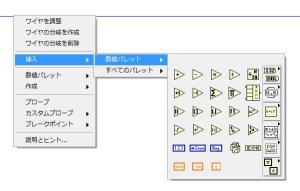
最近のコメント